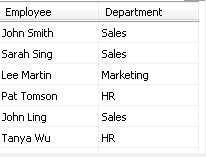
Un campo dinámico es un tipo de campo en el que el valor de un campo controla los valores que un usuario puede elegir en otro campo. En un campo dinámico, la selección de un valor para un campo primario determina qué valor está disponible en los campos "secundarios". Los campos dinámicos pueden contener varios niveles (por ejemplo, solo mostrando los números de modelo disponibles para un modelo determinado una vez que se ha rellenado el campo Modelo), o pueden depender de más de un campo primario (por ejemplo, mostrar solo años relevantes para una combinación concreta de fabricante y modelo).
Nota:Los campos dinámicos solo se admiten en implementaciones autohospedados de Laserfiche.
Los campos dinámicos se establecen o modifican igual que los campos de lista: seleccione un valor en el menú desplegable del campo en la pestaña Campos. (Véase Visualización, asignación y modificación de campos y plantillas en documentos y carpetas para obtener más información sobre la configuración de valores de campo.) Al seleccionar valores para campos dinámicos, debe asignarles valores en orden. En el ejemplo anterior, si un usuario intentó seleccionar una "Región" antes de seleccionar un "País", no habría valores disponibles para la selección. En algunos casos, los campos adicionales pueden depender de más de un campo primario (por ejemplo, un campo "Ciudad" que depende de "País" y "Región"), en cuyo caso todos los campos primarios deben rellenarse antes de que el campo secundario pueda.
Si se configura un campo dinámico de modo que solo sea posible un valor una vez que se hayan rellenado los campos primarios, ese valor se introducirá automáticamente en el campo secundario. Por ejemplo, si tiene un campo "ID de empleado" enlazado al campo "Nombre del empleado" y solo un empleado con un nombre determinado está en la lista, el campo "ID de empleado" se rellenará automáticamente con el nombre de ese empleado.
Los campos dinámicos se configuran en la Consola de Laserfiche Administration. Los administradores pueden elegir exactamente qué valores desean incluir y cómo desean que esos valores estén restringidos o enlazados. Cualquier tipo de campo se puede configurar como un campo dinámico.
Antes de crear los campos dinámicos, debe planear qué valores desea permitir que los usuarios establezcan dinámicamente. Puede crear manualmente esta lista o extraerla de otra lista o base de datos.
Nota:Puede usar Microsoft Excel para crear una hoja de cálculo que establezca la información de campo y, a continuación, importar esa hoja de cálculo de Excel directamente en sql Server. Consulte Uso de Microsoft Excel para crear una tabla externa para obtener más información.
Cualquier recopilación de información donde un valor está asociado a otro se puede convertir en un campo dinámico. También puede crear campos dinámicos en los que una parte de la información controle más de un campo más que otro. A continuación se muestran algunos ejemplos de este tipo de información y cómo puede configurar sus tablas para reflejarla.
Ejemplo:Es posible que desee utilizar un campo dinámico que filtre una lista de empleados por departamento, de modo que una vez que se ha elegido un departamento, solo se pueden seleccionar los empleados que forman parte de ese departamento. Comenzaría con una lista como la de abajo. Si se utiliza la siguiente lista en un campo dinámico, por ejemplo, cuando se selecciona el departamento de recursos humanos, Tanya Wu y Pat Tomson estarían disponibles en el campo de empleados, pero los demás empleados no lo estarían.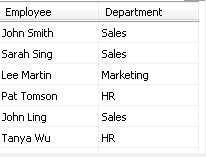
Ejemplo:En algunos casos, es posible que desee vincular más de dos elementos de información en un campo dinámico. Por ejemplo, puede crear un conjunto de campos dinámicos para realizar un seguimiento de los fabricantes de automóviles, los modelos y los años, de modo que si selecciona, por ejemplo, Dodge como fabricante, solo los modelos Dodge aparecerán en la lista de modelos; una vez que hayas seleccionado Dodge y Caravan, entonces podrás seleccionar solo años relevantes para los automóviles Dodge Caravan. Podrías hacerlo con una lista como la de abajo.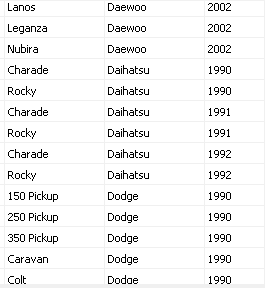
La creación de una tabla externa solo es necesaria si no tiene una tabla de base de datos existente que desee utilizar con campos dinámicos. Si lo hace, puede continuar registrando una tablaexterna, a continuación.
Si aún no tiene una base de datos en el mismo servidor que el repositorio Laserfiche que desea utilizar, primero debe crear una base de datos; Consulte Crear una base de datos en el sitio web de Microsoft para obtener más información. Una vez creada la base de datos, deberá crear la nueva tabla; Consulte Crear tablas en el sitio web de Microsoft para obtener más información.
Consejo:Las páginas de ayuda de Microsoft enlazadas anteriormente proporcionarán instrucciones para la versión más reciente de Microsoft SQL Server. Puede elegir otra versión mediante la opción Versión en la parte superior izquierda.
Una vez que haya creado la tabla externa en SQL, deberá registrarla en el repositorio. Esto hará que la información almacenada dentro de esa tabla esté disponible para crear campos dinámicos.
Para registrar una tabla externa, un usuario debe tener el privilegio Administrar tablas externas.
Nota:El servicio Laserfiche Server debe poder acceder a la tabla o esquema que está utilizando. Asegúrese de que el usuario del servicio Laserfiche Server inicie sesión como puede acceder a la tabla que ha creado.
Registro de una tabla externa
 externa. En la Administration Console del escritorio, agregue un nuevo campo haciendo clic con el botón derecho y seleccionando Registrar nueva tabla externa....
externa. En la Administration Console del escritorio, agregue un nuevo campo haciendo clic con el botón derecho y seleccionando Registrar nueva tabla externa....Una vez que haya registrado una tabla, puede ver o editar la definición de tabla externa. También puede ver, pero no modificar, los valores de la tabla externa.
Visualización o modificación de una definición de tabla externa
 ). Se abrirá la vista de tabla y se puede ordenar por las columnas de la tabla.
). Se abrirá la vista de tabla y se puede ordenar por las columnas de la tabla.Para eliminar una definición de tabla externa, abra Tablas externas, seleccione la tabla que desea quitar y haga clic en el botón Eliminar ( ) en el Web Client o en la Administration Console del escritorio, pulse la tecla Suprimir. Esto eliminará el registro del repositorio; los campos dinámicos existentes que lo utilizaron ya no podrán rellenar una lista de valores. Se conservarán los valores existentes para esos campos. No quitará ni eliminará la tabla de su base de datos de origen.
escritorio, pulse la tecla Suprimir. Esto eliminará el registro del repositorio; los campos dinámicos existentes que lo utilizaron ya no podrán rellenar una lista de valores. Se conservarán los valores existentes para esos campos. No quitará ni eliminará la tabla de su base de datos de origen.
Una vez que haya creado una tabla externa y haya registrado esa tabla con elrepositorio, puede comenzar a agregar campos dinámicos a las plantillas.
Hay tres pasos básicos para agregar campos dinámicos a una plantilla. En primer lugar, debe agregar los campos que desea controlar dinámicamente a la plantilla. Se deben agregar los campos primarios y secundarios. En segundo lugar, debe asociar los campos con columnas de la tabla externa. Por último, debe especificar qué campos dependen de qué otros campos.